Смартфон хорошо снимает видео: Лучшие смартфоны для съемки 4K-видео: рейтинг моделей – рейтинг топ-10 по версии КП
Как снимать видео со смартфона лучше — 15 полезных советов
Из года в год камеры на смартфонах становятся лучше и лучше. Съемка в 4К со стабилизацией изображения и прочими фишками уже есть не только на самых дорогих девайсах. Но, как вы догадались, мало иметь хорошую камеру — важно уметь ей пользоваться. Мы поделимся полезными советами, как снимать видео со смартфона лучше. Некоторые из них могут показаться банальными, но соблюдая их вы значительно улучшите свой скилл.
Мы уже писали о том, как лучше фотографировать на смартфон. Советуем прочитать статью, так как многие фишки для фотографий можно применять в съемке видео.
1. Всегда чистите объектив
Это может показаться очевидным и смешным советом, но об этом просто нельзя забывать. Из-за пыли или отпечатков пальцев, случайно оставленных на камере смартфона, видео может получиться смазанным. Просто заведите привычку всегда протирать объектив перед съемкой. Это, вероятно, самая простая вещь, которую можно сделать, чтобы не испортить кадры ваших видеоматериалов. Протереть можно как специальной тряпочкой, которой обычно чистят линзы очков, так и просто краем рубашки. Не знаю, как у вас, но у меня был момент, когда из-за грязи на камере я не смог нормально запечатлеть очень крутой закат на море и лишился множества лайков в Instagram.
2. Не закрывайте рукой микрофон
Сразу запомните, где на смартфоне находится микрофон, и убедитесь, что вы не закрываете его рукой при съемке видео. Звук не менее важен, чем картинка. Большинство встроенных микрофонов на современных смартфонах не отличаются хорошим качеством, поэтому рекомендую обзавестись петличкой, если хотите повысить уровень съемки. Этот совет очень пригодится начинающим видеоблогерам, которые любят общаться с аудиторией через видеотрансляции.
3. Используйте обе руки
Держать смартфон двумя руками всегда лучше, чем одной. Таким образом видео получается более стабильным и плавным. Согласитесь, что прыгающие кадры и резкие смены ракурсов существенно портят ощущения от просмотра. Совет очень полезен для владельцев смартфонов с камерами без стабилизации. В таких случаях еще рекомендуем обзавестись штативом.
Флагманские модели оснащены хорошими системами стабилизации, но все равно их нужно уверенно держать в руках и стараться минимизировать лишние движения. Вот несколько лайфхаков: можно прижать локти к туловищу, облокотиться о стену или поставить смартфон на плоскую поверхность.
4. Держите смартфон горизонтально
Кажется, кто-то завалил горизонт…Никогда не снимайте вертикальное видео. Вообще никогда. Даже если вертикальные кадры на экране смартфона изначально могут выглядеть лучше, то на компьютере или телевизоре вы получите изображение в лучшем случае на третьей части экрана с большими черными рамками по бокам. А еще внимательно следите за уровнем горизонта и не заваливайте его: попробуйте найти горизонтальную линию в кадре и ориентируйтесь по ней.
5. Избегайте высоких перепадов контрастности
Будьте внимательны, когда в кадре есть участки с ярким светом и темными областями одновременно. Ваш смартфон будет пытаться сбалансировать эти области, в результате яркие области будут засвечены, а темные превратятся в сплошной черный цвет. Интересно, что в подобных условиях фотографии могут получиться реально крутыми, но не видео. Постарайтесь позиционировать себя так, чтобы перепады контрастности не были такими высокими.
6. Старайтесь снимать при хорошем освещении
Если вы следите за движущимся объектом, который переходит из освещенной области в темную или наоборот (например, из тени в свет), вы можете получить неправильный баланс белого. Освещение может вызвать реальные проблемы при съемке в движении, поэтому важно следить за источниками света и продумывать маршрут, чтобы поддерживать оптимальные условия для вашего смартфона.
7. Старайтесь подходить к съемке с полным зарядом аккумулятора
Съемка видео, особенно видео 4K, является энергозатратным процессом для смартфона. Прежде чем начать снимать, убедитесь, что у вас достаточно заряда аккумулятора, чтобы девайс случайно не выключился в самый неподходящий момент.
потребляет много времени автономной работы. Если у вас есть запасная съемная батарея или внешний аккумулятор, то обязательно возьмите это с собой.
Есть несколько вещей, которые можно сделать для экономии заряда во время съемки: переключить смартфон в «режим полета», отключить автоматическую вспышку и использовать сторонний свет. Отключив сеть вы не только увеличите автономность, но и обезопасите себя от случайных звонков и уведомлений. Если стороннего источника света нет, попробуйте снять видео в другое время суток, если это возможно.
Старайтесь следить за уровнеи заряда и количеством свободной памяти8. Очистите память
Запись видео также очень быстро заполняет память. Если смартфон поддерживает карты microSD, убедитесь, что вы записываете видео именно на нее, а не на внутреннюю память. Если это не так, попробуйте освободить как можно больше внутренней памяти, прежде чем начать съемку.
Уверен, что многие сталкивались с такой проблемой, когда нужно срочно снять видео, а памяти не хватает. В некоторых критических ситуациях даже приходилось оперативно удалять другие (нужные) файлы. Старайтесь всегда думать на шаг вперед и держать определенный запас свободного места.
Еще один важный момент — контроль оперативной памяти. Приложения, запущенные в фоновом режиме, могут повлиять на скорость обработки полученного видео, из-за чего могут появится подвисания или длительная фокусировка. Универсальное решение этой проблемы — перезагрузить смартфон перед началом записи. До тех пор, пока вы не откроете другие приложения, вы можете убедиться, что ресурсы смартфона полностью направлены на камеру.
9. Не используйте цифровой зум
Вот так делать не нужноЦифровой зум — отстой, мы все это знаем. У смартфонов нет подвижных объективов, как на профессиональных камерах, поэтому функция «приближения» просто обрезает кадр в указанном месте, при этом результат получается с увеличенными шумами и значительно более низким качеством в целом. Если хотите увеличить объект, просто подойдите к нему ближе. Конечно, для съемки качественного видео со смартфона придется много ходить, но зато у вас не будет жутких пиксельных кадров.
10. Следите за плавностью движений при съемке видео
Пытайтесь найти единый ритм для всех своих движений со смартфоном в руке. Поддерживайте одну и ту же скорость при создании панорамы или смене объекта съемки. Старайтесь не делать резких рывков и наклонов, чтобы готовый результат выглядел более профессионально. Подумайте над тем, чтобы сделать несколько записей с разных ракурсов, а потом склеить их в видеоредакторе, вместо беготни при съемке одним кадром.
11. Снимайте в 4K, если это возможно
Если ваш телефон имеет возможность снимать в режиме 4K, например, Huawei Nova 3, Xiaomi Mi 8 или Vivo Nex, старайтесь всегда использовать именно этот режим. Если есть поддержки HDR при съемке видео — всегда включайте его, чтобы получить больший контраст и более сочные цвета.
Если ни первой и второй технологии в смартфоне нет — просто старайтесь снимать в максимально поддерживаемом разрешении и выставляйте в параметрах «максимальное качество». Обычно по умолчанию стоят «средние настройки» (называются по-разному в разных моделях), так как процесс задействует большие вычислительные мощности и сильно разряжает батарею, поэтому разработчики часто устанавливают параметры «где-то посередине». Измените это!
12. Правило третей
Конечно, более общие навыки работы с камерой, которые можно применять при съемке видео со смартфона, улучшат общее качество, но есть одна довольно простая концепция — правило третей. Возможно, вы уже видели сетку 3х3 в приложении камеры при съемке обычных фотографий. Идея в том, чтобы основной объект в кадре был расположен на пересекающихся разделительных линиях. При съемке видео такой сетки нет, но мысленно разделить дисплей на девять одинаковых квадратов не составит труда.
13. Устанавливайте экспозицию вручную
Если условия освещения не идеальны, а приложение камеры имеет режим ручных настроек, самостоятельная установка экспозиции даст лучшие результаты, чем съемка в автоматическом режиме. Экспериментируйте с настройками, изучите теорию, и ваш скилл поднимется сразу на несколько ступенек. Вы сами не заметите, как будете практически всегда использовать ручные настройки, при этом интуитивно понимая, что вам нужно сделать для более крутой картинки.
Главная проблема с автоматическими настройками заключается в том, что они меняются во время съемки, что часто приводит к полному изменению баланса белого и прочих важных параметров. В ручных настройках, понятное дело, таких проблем нет.
14. Редактируйте видео
Навыки съемки — важный аспект качественного видео, но не единственный. Важно грамотно смонтировать полученные кадры в полноценный ролик. Есть интересные мобильные приложения для быстрого редактирования видео, но все равно рекомендуем делать это на компьютере, так как там и экран больше, и производительность выше.
Если вкратце, легкий монтаж можно сделать и на смартфоне, но более профессиональный — обязательно на ПК.
15. Используйте дополнительные аксессуары
Если вы серьезно заинтересованы в том, чтобы ваши видео со смартфонов выглядели реально круто, не брезгуйте потратить несколько баксов на некоторые аксессуары, призванные облегчить и улучшить съемку. На рынке полно продуктов для камеры смартфона: от клип-линз до выделенных микрофонов, стабилизаторов и штативов. Если видел в Интернете реально качественное видео, а в описании написано, что снято на смартфон, то наверняка автор использовал дополнительные аксессуары при съемке.
Вы снимаете видео с помощью смартфона? Какими советами для получения лучшего результата можете поделиться? Напишите их в комментариях!
10 правил крутого мобильного видео
Вспомните, сколько видео и фотографий лежит в ваших смартфонах? Сотни и тысячи файлов ненужного хлама, который даже лень разобрать. Google Фото, Dropbox, Mail.ru, iCloud — все эти облачные хранилища ломятся от «шедевров». Смартфоны сделали нас трусливыми лентяями. Может хватит снимать пулеметными очередями все, что кажется нам интересным? Может пора попробовать снять что-то действительно красивое, что не стыдно показать друзьям или в конце концов посмотреть самому через пару лет? Прочитав наш рассказ о том, как снять видео на смартфон вы поймете, что это вовсе не сложно!

Давайте представим, что мы собираемся в отпуск в какой-нибудь красивый город. Мы хотим сделать кучу классных фотографий и видео. Как фотографировать так, чтобы потом не было обидно за бесцельно потраченное время мы рассказывали в отдельной статье. Обязательно прочитайте ее потом, а сейчас наша цель — классное видео. Не просто куча бесполезных фрагментов с едой, водой, представлениями и архитектурой, а цельный и продуманный отрывок вашей жизни. Давайте назовем этот ролик фильмом. Для того, чтобы сделать отличный фильм, вам нужно знать всего 10 вещей.
1. Расслабьтесь и получайте удовольствие
Расслабьтесь и прекратите вытаскивать смартфон каждые две минуты. Где бы вы не находились, на свадьбе, в путешествии или высоко в горах, лучше иметь 5-6 классных фотографий и видео чем 200 непонятных файлов, которые вы никогда не используете. Уделяйте больше времени самому мероприятию, наслаждайтесь поездкой и не дергайтесь. Представьте, что вы фотограф, и подходите к съемке каждого кадра или видео обдуманно.

2. Работайте головой
Теперь, когда вы успокоились, пора сделать одну очень важную вещь — придумать, что снимаем. Любые, даже кажущиеся полнейшим экспромтом ролики были хорошо подготовлены. В вашем случае подготовка — это идея. Когда вы знаете, что именно снимаете, делать это становится значительно проще. Например, вы приехали в новый город и хотите в своем фильме передать его настроение, архитектуру, людей и какие-то красивые и особенные места. Можно сделать небольшой 5-минутный фильм с красивой музыкой на фоне. Ваша задача стать не только оператором, но и режиссером и сценаристом. Придумайте основную идею, манеру подачи и какие-нибудь фишки. Предположим, что это будет неторопливое видео, в котором плавно сменяются кадры, показывающие город, его людей, архитектуру и закат в конце. Понимая, что именно вы хотите снять, вы будете делать больше осознанных кадров.
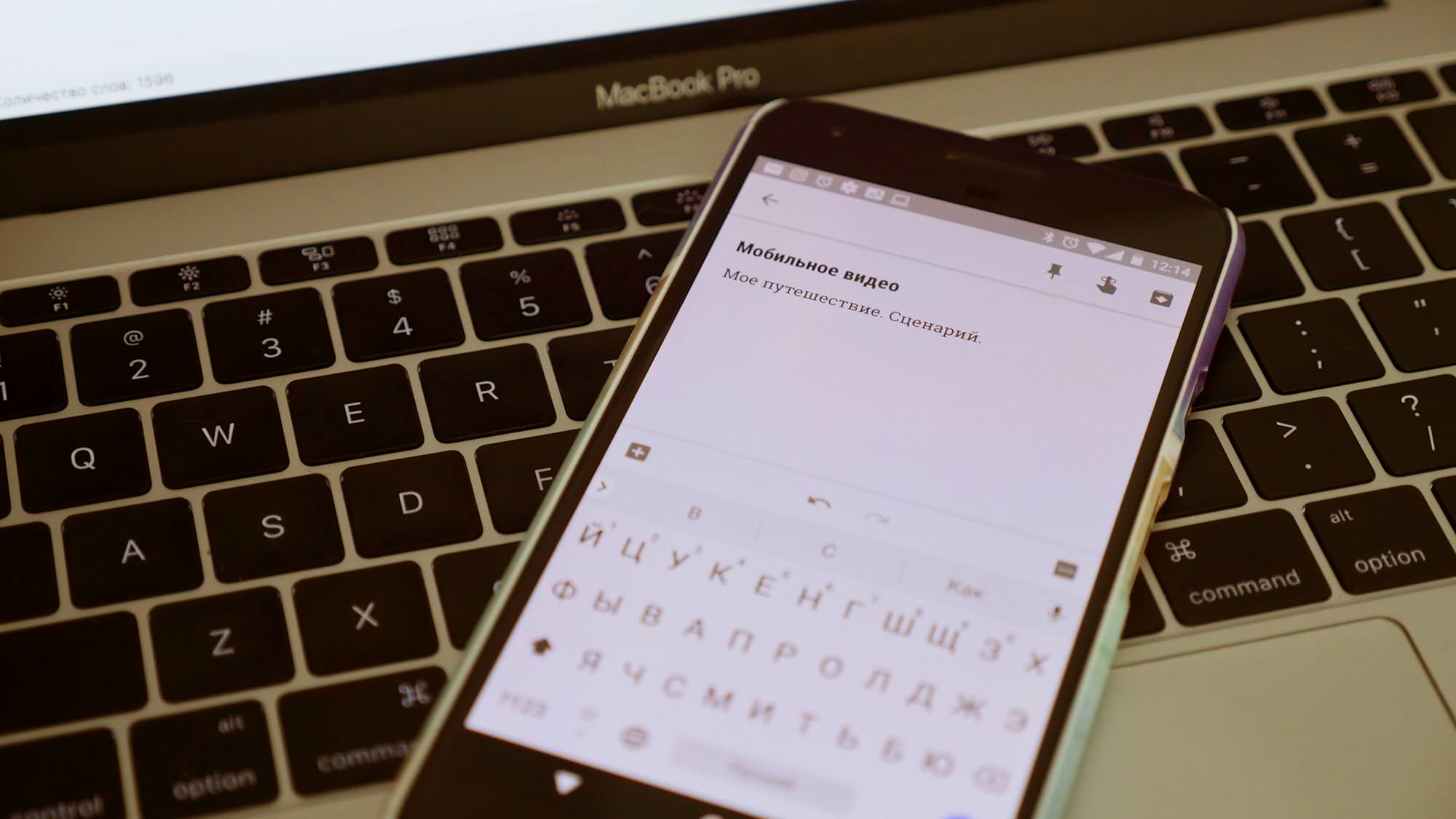
3. Не шевелитесь!
Лучше снять 5-6 статичных роликов по 20 секунд с разных ракурсов, чем один длинный с постоянным движением камеры. Во время монтажа у вас будет больше простора для построения правильной истории, что позволит сделать фильм интереснее. Запомните — держим «камеру» в одном направлении и снимаем неподвижно секунд 10-20. Таким образом вы получите несколько десятков статичных планов, которые проще собрать в один логичный и интересный фильм. Но если нужно непременно показать движение камеры, например, сделать проводку за автомобилем или охватить все здание по вертикали, то двигайте камеру очень плавно и лучше держать смартфон на селфи-палке или компактном и гибком штативе гориллаподе. Помните, что любое движение должно быть осмыслено, и вы должны четко понимать какой план будет до этого движения, а какой после. Это сильно упросит вам жизнь, когда вы будете собирать все эти ролики в один фильм.

4. Оборудование
На самом деле вы можете легко обойтись без любого оборудования, используя лишь подручные средства. Но лучше прикупить маленький штатив для смартфона. Дело в том, что руки очень сильно передают тряску на смартфон. В результате на видео появляется «шевеленка». Встроенные стабилизаторы способны с ней справиться, но результат зачастую сопровождается желеобразностью картинки. Поэтому лучше, если смартфон будет не в руках, а закреплен, например, на селфи-палку или маленький и гибкий штатив. Это единственное приспособление, которое вам действительно понадобится. Лучшим выбором для путешествий будет селфи палка-штатив Xiaomi Selfie Stick Remote. Он объединяет в себе и очень компактный штатив и селфи-палку. Нет, мы не призываем вас делать себяшки, просто держать камеру на моноподе проще, а это иногда единственный вариант, чтобы что-то снять. Ну а режим штатива пригодится для таймлапсов.

5. Таймлапс и слоу-мо
Два этих приема выполнить в состоянии большинство смартфонов. Таймлапс отлично подойдет для съемки закатов или рассветов, для того, чтобы показать весь ваш путь от точки А до точки Б и не растягивать видео. Таймлапс — это ускоренное видео. Для таймлапса лучше всего использовать штатив, но об этом мы уже упомянули выше. Со слоу-мо чуточку сложнее. Замедленные кадры помогут сделать картинку выразительнее, донести до зрителя определенные эмоции и подчеркнуть настроение. Слоу-мо позволяет сконцентрировать внимание на движении или объекте. Используйте два этих приема для того, чтобы сделать ваш фильм выразительнее. Если ваш смартфон не поддерживает слоу-мо, то возможно он умеет снимать видео при 60 кадрах в секунду. Такое видео можно замедлить в два раза во время монтажа и не потерять в качестве. Если пытаться программно замедлить обычное видео, снятое в 30 или 25 кадров в секунду, то вы получите рывки, поэтому не забудьте включить «60 fps» в настройках камеры.

6. И был свет…
Свет очень важен. Если вы хотите получить эффектные кадры с красивым светом, то старайтесь снимать утром и вечером, в так называемое режимное время. Именно на рассвете и закате свет очень мягкий и дает красивые рисующие тени. Но помните, что в вашем фильме должна быть какая-то логика. Прыжки из ночных планов в дневные и обратно, если это не обусловлено сюжетом, вам не нужны. Поэтому заранее продумывайте утренние, вечерние и дневные кадры. Снимать днем, когда солнце в зените, нужно осторожно. При таком освещении съемка на улице не рекомендуется. На лицах будут резкие тени, будут видны все дефекты кожи, у вас будет либо пересвет на небе, либо очень темные объекты в тени. Зато днем получаются хорошие кадры в помещении. Интересный прием: когда вы снимаете человека у окна, установите экспозицию по свету в окне, простыми словами тапом фокусируете на том, что в окошке, и получаете темный силуэт с явно различимыми объектами на улице.

7. Работайте ножками или крупный план
Не у всех смартфонов есть двойная камера с телевиком, то есть линзой с длинным фокусным расстоянием. Поэтому часто приходится работать ножками. Не ленитесь сделать пару шагов в перед или назад. Не снимайте сразу. Пристреляйтесь, выберите лучший ракурс по свету, по композиции и только потом снимайте. Используйте крупные планы. Они очень хорошо разбавят обилие общих планов, которых у вас вероятнее всего будет очень много. К тому же, крупные планы хорошо передают объем. Крупняком можно снимать людей, если они это позволят, цветы, деревья, части зданий, памятников. Отличный прием для подчеркивания глубины и объема, когда небольшая часть кадра занимает очень близко расположенный объект, в то же время основной объект съемки, человек или какое пространство, находятся значительно дальше. Таким образом можно легко добиться эффекта глубины.

8. Золотое сечение
Держите главные объекты съемки в золотом сечении. Главный смысл в том, чтобы объект находился не в центре, а на пересечении воображаемых линий — в так называемых точках силы. Во многих смартфонах есть возможность включить сетку, которая представляет из себя две вертикальные и две горизонтальные линии. Объекты расположенные в точках силы более акцентированы, они притягивают взгляд и источают энергию. Если в вашей композиции есть только один объект, то его лучше всего располагать с левой стороны. Это объясняется привычкой человека осматривать объекты, равно, как и читать слева направо. Но если в кадре находятся сразу несколько объектов, то главный, тот что необходимо показать и подчеркнуть, нужно располагать в правой нижней части. Все эти правила всегда условны и исходить нужно из собственных ощущений, от того как вы видите свою композицию, но пренебрегать правилом третей лучше не стоит.
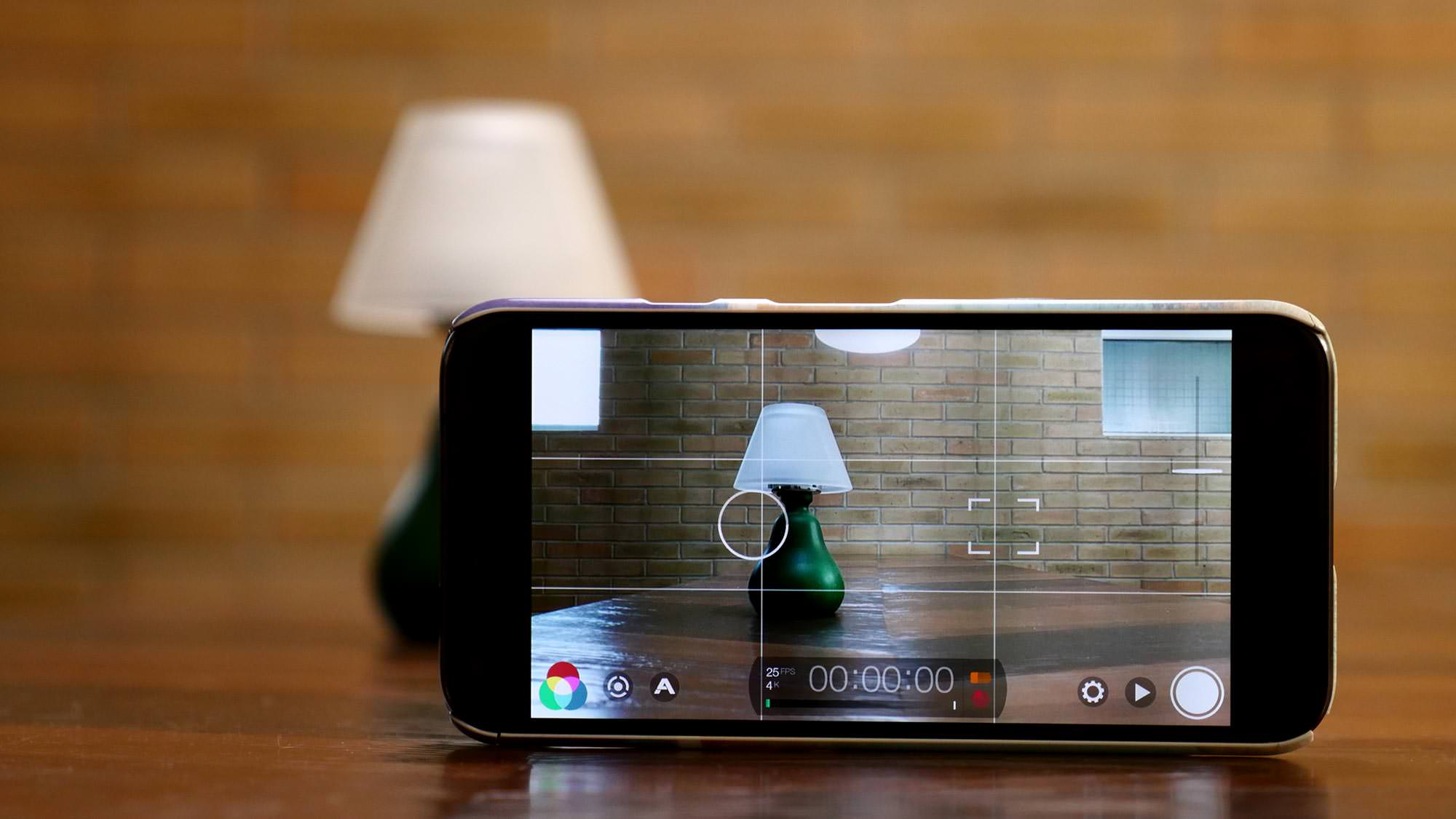
9. Приложения для монтажа
Отвечая на вопрос о том, как снять видео на смартфон, съемкой все дело не заканчивается. После съемок у вас накопится пара десятков видеороликов, которые нужно объединить в один фильм. Процесс их объединения и называется монтажом. Его лучше всего осуществлять на ноутбуке или компьютере. Но даже на смартфоне или планшете можно собрать свой фильм без особых сложностей. Приложений для монтажа и обработки видео на смартфоне очень много. У всех них есть пара маленьких деталей, которые могут неприятно удивить: водяные знаки с названием приложения в нижнем углу и невозможность сохранения конечного видео в хорошем качестве. Убрать знак и улучшить качество можно, заплатив определенную сумму.
Если делать этого не хочется, то можно использовать полностью бесплатные приложения, например, Adobe Clip или Quik. Clip — это продукт известной Adobe, той самой, что придумала Premier и After Effects. В Adobe Clip достаточно настроек, которые помогут объединить отснятые видео в логичный фильм прямо на смартфоне.
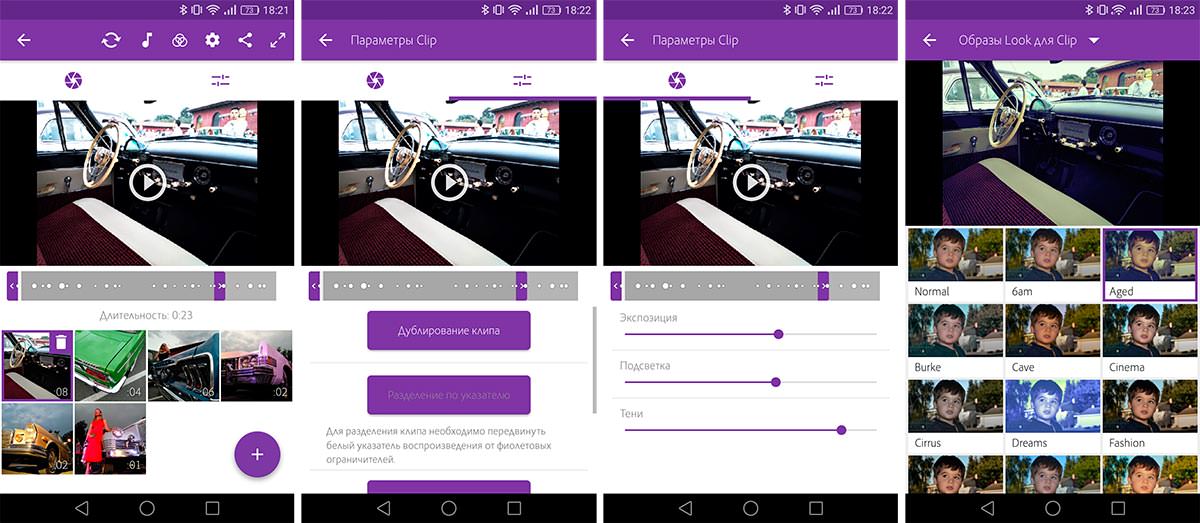
А вот Quik — это детище GoPro. У этой компании точно все в порядке с производством видео, и там знают, как сделать действительно привлекательный ролик. По сути Quik делает все за вас — просто загрузите отснятый материал в правильном порядке и приложение само выберет эффекты переходов и наложит музыку. Все это можно отредактировать или полностью переделать. Для владельцев iPad и iPhone одно из лучших приложений это iMovie. Оно позволяет легко и удобно редактировать материал, добавлять музыкальный фон, переходы, титры, фильтры для картинки и многое другое. Не важно, какой программой вы будете пользоваться, гораздо важнее уделить немного времени для ее изучения и тогда результат вас удивит.
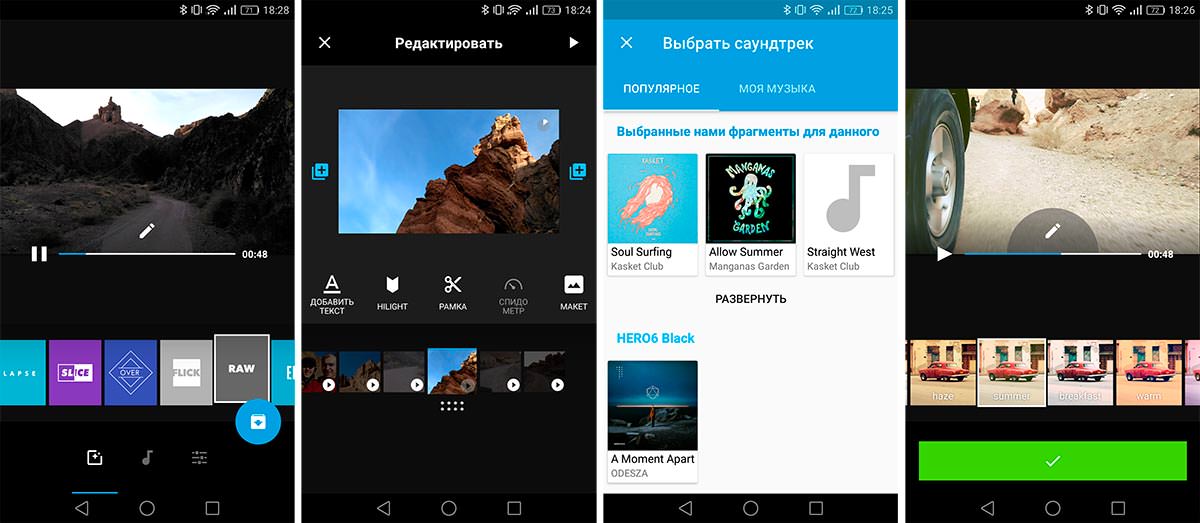
10. Эффектное появление
Ну и в конце концов, когда вы уже все сняли, собрали все свои видео в один фильм, неплохо бы придать ему киношный вид. Для этого есть два приема. Использовать каше (фр. cacher — прятать, заслонять) — это черные полосы сверху и снизу кадра. Обычно таким образом подгоняется кинотеатральный формат 21:9 до обычного ТВ-формата 16:9. Но часто каше используют для придания определенного кино-эффекта. Ну а самый главный прием — это покраска. Используйте встроенные фильтры редакторов или попробуйте покрасить фильм сами, сделав акцент на красных, синих или зеленых оттенках. Посмотрите как «покрашены» ваши любимые фильмы или сериалы, посмотрите, как это делают другие люди на YouTube.

Выводы
Может быть крутым оператором или режиссером вы не станете, но следуя шагам, описанным выше, вы точно сможете снять видео на смартфон, которое потом не будет стыдно показать другим или выложить в Instagram и на YouTube. А возможно вы станете крутым YouTube блогером, или просто сделаете классный фильм о своем отдыхе. Мы могли бы рассказать вам про то, как снимать почти профессиональные кадры при помощи стабилизаторов и таких приложений, как Filmic Pro, но это уже совсем другая история.
Как снимать качественные видео на смартфон
Как снимать качественные видео на смартфон
Мы все снимаем видео с наших смартфонов, но большинство из нас не пытается сделать «роскошный фильм с номинацией на Оскар», да и зачем оно, мы просто пытаемся захватить моменты, которые важны для нас, или кадры, которые, по нашему мнению, будут резонировать с другими.
Есть много мелочей, которые вы можете сделать, чтобы удостовериться, что видео, которое вы снимаете со своего смартфона — это то, что стоит посмотреть в будущем. Вот руководство для начинающих, которое поможет полностью реализовать возможности вашего смартфоне в плане видеосъемки.
Протрите объектив
Это звучит глупо, но это всегда отличный шаг для начала съёмки. Это эквивалентно тому, что вы снимаете крышку объектива с камеры и чаще всего, мы забываем это сделать. Увлажненные чистящие салфетки отлично подойдут для этого дела.
Проверьте настройки камеры
Смартфоны ограничены по части функциональности в сравнении со «взрослыми», но это не значит, что они способны снимать только однотипные видео. В настоящее время большинство премиальных смартфонов имеют несколько разных разрешений и частоту кадров на выбор.
На Android-телефонах эти настройки обычно находятся прямо внутри основного приложения камеры. Apple, однако, поместила эти параметры в iPhone в главном меню настроек.
В настройках особо стоит обратить внимание на разрешение и частоту кадров, а также работу системы стабилизации. Многие смартфоны не способны включать стабилизацию съемки при 60 FPS. Если вы снимаете с рук, то выбираете 24 или 30 FPS при разрешении FHD. Так любой маломальски продвинутый телефон будет снимать видео лучше всего.
Что делать с замедленной съёмкой
Все, что снимается со скоростью 60 кадров в секунду и выше (например, 120 кадров в секунду или 240 кадров в секунду), можно превратить в замедленную съемку. Почти все флагманы нынешнего поколения могут снимать замедленное видео в 120 или 240 FPS. Для справки, 120 кадров в секунду — примерно в пять раз медленнее нормальной скорости, а 240 кадров в секунду — в 10 раз медленнее.
Использовать замедленную съемку имеет смысл только при сценах, где важно уловить момент. Быстро движущиеся предметы, люди в движении и другие подобные сцены имеет смысл снимать в слоу-мо.
Как быть с 4K видео
Большинство флагманов нынешнего поколения, помимо замедленной съемки, могут снимать видео в 4K разрешении (3840 x 2160).
Нужно ли вам снимать в 4K? Возможно нет. Большинство людей не смотрят свои видео в 4K или не имеют возможности их смотреть.
Но это не значит, что 4K вам не понадобится, так, как она имеет ряд конкретных преимуществ. Во-первых, в будущем вы будете смотреть видео, которое вы снимали. В течение нескольких лет почти каждый экран, вероятно, будет поддерживать разрешение 4K или выше, и поэтому съемка в 4K теперь гарантирует, что ваши видео будут выглядеть ещё лучше в будущем.
Оптическая стабилизация против цифровой/ электронной стабилизации
В настоящее время появилось очень много смартфонов с оптической стабилизацией изображения. К примеру, новейшие iPhone, Galaxy S8 , а также новые Google Pixel 2 и Pixel 2 XL вообще используют электронно-оптическую стабилизацию камеры.
Что это значит? Это когда камера использует информацию с гироскопа и акселерометра смартфона для точного перемещения оптики камеры, чтобы компенсировать движение смартфона. Так что, если ваша рука дрожит или вы ходите во время съемки, телефон может рассчитать и исправить эту тряску.
Некоторые другие смартфоны, такие как флагманы Sony Xperia, используют так называемую цифровую стабилизацию изображения. Ее также иногда называют стабилизацией электронного изображения, и она работает по одной и той же схеме: телефон использует информацию от своих различных датчиков для противодействия нежелательным движениям для создания более стабильного видео. Но в этом случае ничего не происходит, чтобы компенсировать лишнее движение.
Вместо этого приложение камеры обрезается немного из полного поля зрения и использует дополнительные пиксели для имитации стабилизации изображения. Это означает, что цифровая стабилизация изображения, подобно цифровому зуму, обычно приводит к потере качества изображения для более стабильного видео.
Совет: снимайте видео в приложении Hyperlapse от Instagram (для iPhone) со скоростью 1X для надежной стабилизации изображения.
Тренировка — залог мастерства
Это относится к съемке видео с любого смартфона, независимо от того, имеет ли он оптическую или цифровую стабилизацию изображения. Чем больше снимаете, тем лучше понимаете в чем здесь вся соль.
Снимайте много видео, особенно в 4K, это конечно быстро заполнит память устройства, но в процессе съемки вы откроете для себя много нового. Не забудьте про облачное хранилище (Google Диск, iCloud, Dropbox и т.д.) или локальное хранилище (внешние жесткие диски или, возможно, даже ваш ноутбук), также часто нужно делать резервное копирование ваших файлов.
Редактировать можно, но не всегда нужно
Одним из самых субъективных аспектов съемки видео с вашего смартфона является то, что вы с ним делаете. Некоторые люди просто публикуют свежие видео в Facebook, Instagram или Twitter, в то время как другим нравится часами создавать что-то похожее на то, что оно было снято на более профессиональной камере.
Вы можете легко редактировать видео в приложении для своих смартфонов, например, обрезать длину видео или, возможно, применить несколько базовых фильтров. Чтобы сделать что-нибудь более продвинутое, вам придется работать с более профессиональными приложениями для редактирования видео.
Здесь также нужно найти приложение, которое вам понравится, с которым вы будете редактировать с удовольствием, и это также займет много времени.
Присмотритесь к приложениям Power Director или Filmic Pro, которые хороши, если вы действительно хотите потратить немного денег на расширенные функции.
***
Этого гайда должно быть достаточно, чтобы вы начали снимать крутые видео. Если мы что-то упустили, пишите в комментариях. Когда вы уже знаете основы, вы можете начать думать об освещении, композиции и более совершенных методах редактирования. А пока наслаждайтесь съемкой со своего любимого смартфона!
Как снимать видео на смартфон
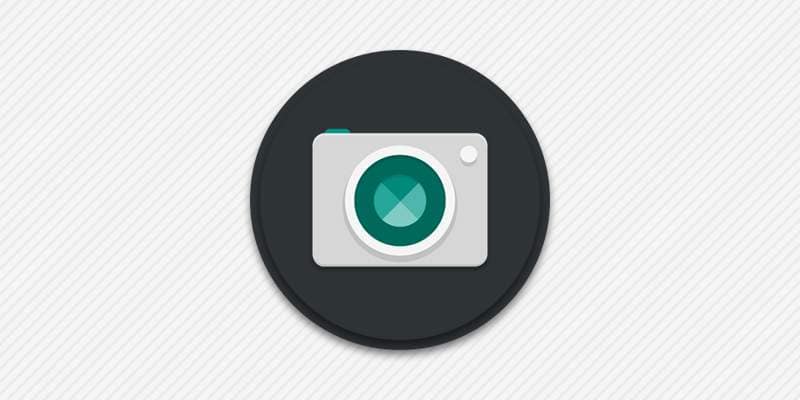
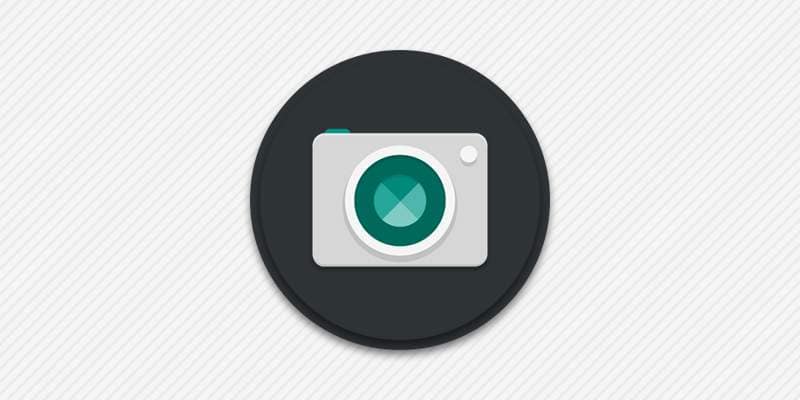
Автор: Александр Мойсеенко / Опубликовано:13.12.2019 / Последнее обновление: 13.12.2019
Большинство современных смартфонов оснащено качественными модулями камер, что при минимальных усилиях и знаниях позволяет получить приятный снимок или видеоролик. Причем некоторые модели пригодны не только для обычных видеозаписей в домашнюю библиотеку, но и новостных репортажей и фильмов. Собранная в статье информация позволит новичкам начать снимать видео, а продвинутым пользователям улучшить навыки и достичь новых возможностей при съемке видео.
Как начать съемку видео
Съемка видео начинается с включения кнопки записи в приложении видео камера. До 2012 года в мобильных телефонах и смартфонах на Android использовались два отдельных приложения – фотокамера и видеокамера. Запуск фотокамеры позволял сразу же приступить к съемке фотографий, а видеокамеры – начать запись видео. Позднее разработчики решили упростить процесс активации фото и видео режима путем объединения двух приложений в одно.
В современных смартфонах и планшетах фото и видеозапись выполняет единое приложение – «Камера». Причем по умолчанию на всех устройствах в момент активации программы включается фоторежим. Такой механизм обусловлен популярностью фото, поскольку большинство пользователей чаще фотографируют, нежели снимают видео. Поэтому что бы начать запись видео сначала необходимо запустить программу «Камера», а затем переключится в режим видео.


Кнопка внутри приложения камера, для перехода в режим записи видео.
За активацию видеозаписи отвечает соответствующая кнопка, что обычно находится на видном месте в углу. Причем нажатие часто приводит к началу съемки. Поэтому настройки и прочие приготовления следует проводить заранее. За сохранение записи обычно отвечает та же кнопка, что и за начало съемки.
Настройки
Выбор настроек производится в приложении «Камера», в некоторых оболочках, например MIUI в «системных настройках». Параметры влияют на качество видеоматериала, баланс света и цветопередачу. При этом далеко не в каждом смартфоне имеется широкий набор настраиваемых параметров. Часто производители ограничиваются выбором разрешения, парой режимов и накладываемых фильтров. С одной стороны умеренное количество параметров упрощает процесс настройки для новичков, а с другой – ограничивает возможности опытных пользователей. Поэтому проблема с настройками решается за счет использования сторонних приложений, о которых поговорим подробнее в следующем подразделе этой статьи.
Наиболее важная установка – разрешение видео, что измеряется количеством пикселей по горизонтали и вертикали. Чем больше разрешение, тем лучше и четче картинка смотрится на экране телевизора или монитора. Желательно использовать значения FullHD или 4К. Если же смартфон не поддерживает указанные разрешения, выбери максимально доступное значение. Количество кадров – лучше 60, баланс белого или света в соответствии с окружающей обстановкой: больше при нехватке света, меньше при избытке освещения. Либо же используйте автоматические значения, а дальнейшие регулировки вносите по мере приобретения.
Приложения для записи видео
Ниже мы рассмотрим три приложения различных разработчиков с расширенными настройками. Такие программы больше подойдут для опытных пользователей, что желают извлечь максимум возможностей из камеры мобильного аппарата. Новичкам или нетребовательным пользователям, представленные приложения покажутся сложными, ввиду обилия параметров, что предстоит изучить. При этом достаточно один раз настроить программу, а после пользоваться заранее заданными параметрами.
Отдельно стоит отметить, что приложения сторонних разработчиков универсальны и не создаются под отдельное устройство. Поэтому запись видео возможна только с установкой поддерживаемых параметров. Примеру, если смартфон умеет писать видео с частотой кадров 30 в секунду, то установка 60 или более кадров приведет к ошибке записи. Выяснить придельные возможности камеры получится только опытным путем или после предварительного тестирования в бенчмарках – AnTuTu Benchmark или AIDA64.
Open Camera
СКАЧАТЬ БЕСПЛАТНОПриложение Open Camera распространяется бесплатно и приятно удивляет количеством настраиваемых параметров. Прежде всего, настройками интерфейса. Для удобства пользователя присутствует смещение элементов управления для левши и правши. А ещё возможность отображать только отмеченные ярлыки настроек, а ненужные скрыть. Например, скрыть кнопки съемки, что полезно, если на устройстве имеется аппаратная кнопка.


Кнопка записи видео в приложении Open Camera.
Второе – настройки качества видеозаписи: разрешение, стабилизация, выбор кодека, битрейт, частота кадров, лимит записи, активация вспышки в процессе видео и т.д. Ещё имеются параметры для устранения мерцания при съемке в условиях искусственного освещения.
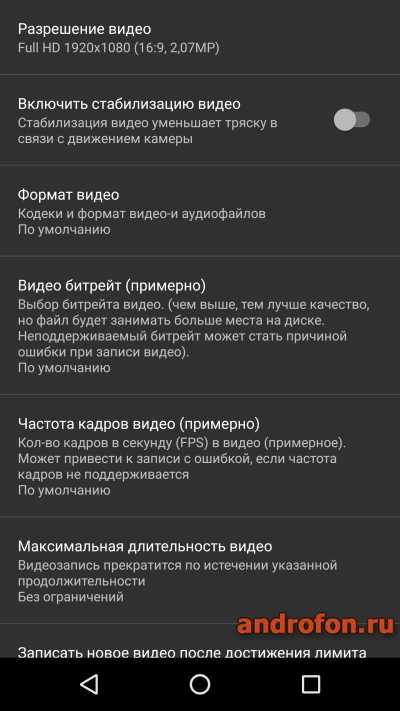
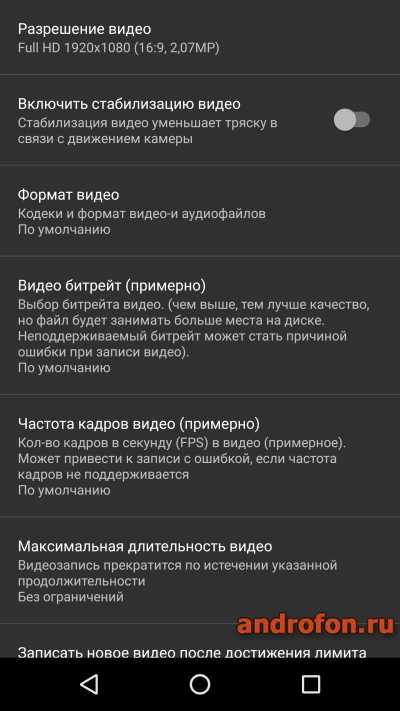
Настройки приложения Open Camera.
И последнее – управление настройками. Все ранее заданные установки сохраняются в файл, что позволит легко вернуться к выбранной конфигурации в случае удаления приложения или других непредвиденных обстоятельств. Либо же создать несколько конфигураций для быстрой смены глобальных настроек, а после выбирать наиболее оптимальные установки для съемки в определенных условиях: днем в облачную или солнечную погоду, с использованием искусственного освещения, ночью и т.д.
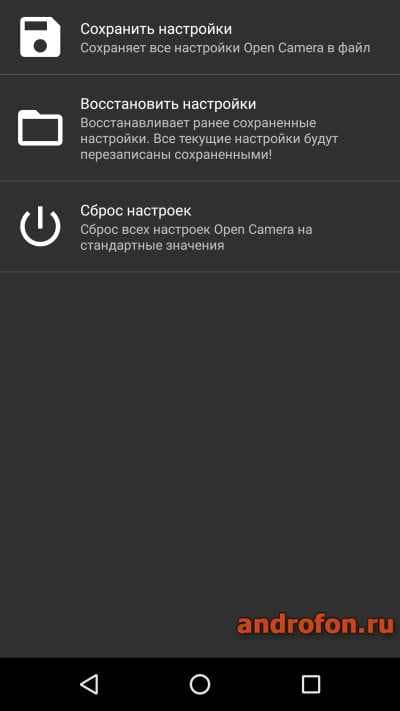
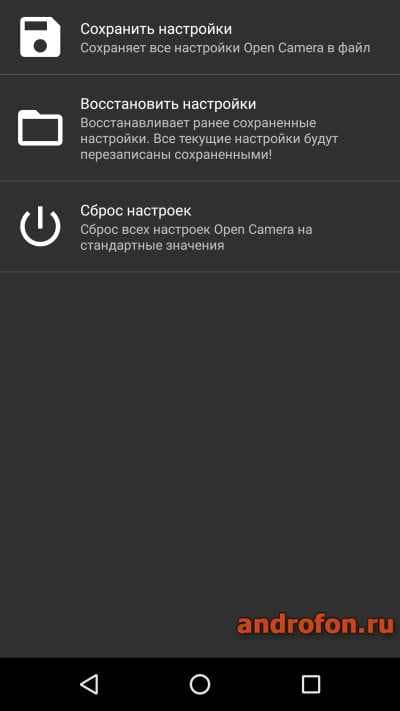
Меню сохранения и восстановления настроек в Open Camera.
Camera MX
СКАЧАТЬ БЕСПЛАТНОВ Camera MX меньше количество настраиваемых параметров в сравнении Open Camera, что компенсируется накладываемыми эффектами. Поэтому приложение понравится больше не «профессионалам мобильной видеосъемки», а любителям «ярких» и необычных видео. Например, эффект «Color splash» позволит выделить из монохромной картинки яркие цвета, а HDR увеличить насыщенность цветов. Причем не обязательно использовать программу только для записи видео в стиле Артхаус. Приложение подойдет всем пользователям, что присматривают удобный инструмент для съемки и не перегруженное меню.


Выбор эффектов в приложении Camera MX.
Cinema FV-5
Последнее рассматриваемое приложение не уступает по возможностям, а местами и опережает Open Camera, что оценят владельцы смартфонов с «продвинутыми» камерами. Поскольку утилита содержит массу настроек видео и звука. Например, установку битрейта, частоты кадров, кодека; настройку насыщенности, контраста и резкости. Так же выбрать источник звука – со смартфона, внешнего проводного или беспроводного микрофона, каналы звука, битрейт и частоту.


Интерфейс камеры в приложении Cinema FV-5.
При этом приложение не обновлялось 4 года и несколько утратило актуальность, а ещё отсутствует доступ к части функций бесплатной версии, за то цена программы всего 1.27 USD. А ещё у приложения низкая оптимизация, из-за чего возможны частые вылеты и зависания.
Основы записи видео
Помимо камеры в смартфоне, приложения для съемки и настроек, важно усвоить некоторые основы, что позволят улучшить «качество» записываемого видео.
Свет
Наличие обильного освещения сделает информацию в кадре различимой и понятной. Тогда как при недостатке или отсутствии света картинка получится темной, нечеткой и шумной. Выделяют два источника света: естественный и искусственный.
Естественный источник света – солнце. Причем в ясную солнечную погоду качественный видеоматериал легко получить на смартфонах 5 или 7-летней давности.
Искусственный свет – освещение, полученное от светодиодных ламп и ламп накаливания. Работать с таким светом сложнее, так как важно подобрать лампочки с подходящим световым потоком и цветовой температурой – теплым или холодным свечением. А ещё достаточно высоким индексом цветопередачи – CRI. Максимальное значение CRI – 100, у нашего солнца. А вот для ламп наилучший результат 95, но чаще в продаже встречаются лампы с индексом 80-85. Чем выше значение CRI, тем естественнее цветопередача и меньше устают глаза.
При работе с искусственным светом важно так же правильно расположить камеру или установить источник освещения. Важно что бы свет падал на объекты в кадре. Поэтому снимать видео напротив лампы не лучшая идея.
Стабилизация
Обычно съемка видео производится в движении, из-за чего неизбежна тряска. Просмотр такой записи неприятен, а иногда и утомителен. Поэтому при наличии в смартфоне функции оптической или цифровой системы стабилизации изображения, опцию следует обязательно включать. При этом качественная стабилизация присутствует только во флагманских смартфонах, а устройствах среднего или бюджетного ценового диапазона функция стабилизации работает хуже или вовсе отсутствует.
Решить проблему со стабилизацией поможет Steadicam. Стедикам представляет собой носимую систему для стабилизации камеры, что автоматически выравнивает положение устройства в случае отклонения. Такие устройства обычно используются при съемках фильмов и телепередач. При этом за последние 2-3 года в продаже появились компактные решения с начальной ценой 50 USD. При этом самые дешевые версии обеспечивают стабилизацию по двум осям, тогда как с тремя или шестью осями обойдутся в 80, 100 или 200 USD.
Если же предполагается статичная съемка или подвижная, но с определенной точки, тогда сойдет и обычный штатив. Базовая цена за приемлемые штативы примерно 7-10 USD на китайских торговых площадках. Ещё 1-3 USD за крепление для смартфона.
Крепление
В процессе записи видео важно прочно зафиксировать смартфон. Случайное столкновение с прохожим человеком, сильный ветер и другие неплановые происшествия часто приводят к падению смартфона на пол. Наиболее простой способ – привязать шнурок с петлей к чехлу, а в петлю протянуть руку. Если смартфон выскользнет из рук, то не упадет, а повиснет на руке. Если же съемка ведется со штатива, тогда лучше использовать крепеж с ручной регулировкой фиксации или же с фиксацией телефона в нескольких частях.
Звук
Для записи звука видео используется встроенный микрофон. Причем если в 2010-2012 годах на рынке часто встречались смартфоны с тремя микрофонами, то в конце 2019 не просто найти аппарат с двумя микрофонами. Поэтому для повышения качества звука на видео желательно писать звук на отдельное устройство, что не очень удобно.
Если же смартфон поддерживает подключение внешнего или беспроводного микрофона, то процесс съемки упростится. Поскольку не придется отдельно писать звук, а затем сводить с записью в видео редакторе.
Дополнительное питание
Съемка видео – энергозатратная функция. Поэтому для длительных съемок рекомендуется обзавестись внешним источником питания. Например, УМБ Xiaomi Mi Power Bank 2S на 10000mAh или Xiaomi Redmi Power Bank на 20000mAh. Оба портативных источника питания обеспечат свободу действий при съемке вне дома или помещения с розеткой. А ещё УМБ позволят подзарядить одновременно два устройства.
Память
В процессе записи видео так же требуется достаточной вместимости накопитель. К примеру, 1 минута видео в FullHD занимает до 200 МБ, в среднем 100-120 МБ. Поэтому для видео длительностью до 35 минут понадобится 4 ГБ флеш памяти. А вот 1 минута видео в 4К в среднем занимает 450 МБ, поэтому те же 35 минут займут в 4 раза больше места – 16 ГБ.
Вывод
В статье подробно описано, как снимать видео на смартфон. Информация в первую очередь будет полезна новичкам, что не знают, как снимать видео. Так же полезные рекомендации найдут и опытные пользователи, что имеют определенные навыки, но стремятся улучшить имеющиеся знания.
А вы часто снимаете видео на камеру смартфона? Оставляйте сообщения и делитесь известными вам тонкостями мобильной съемки видео в комментариях под статьей.
 Загрузка…
Загрузка…
Поделиться:[addtoany]
Как снимать видео на смартфон и делать это качественно?
Камеры на смартфонах становятся все лучше и лучше. Они не только создают более качественные фотографии, но и записывают более качественное видео. Многие смартфоны последнего поколения оснащены стабилизацией изображения, отслеживанием фокуса и возможностью съемки в режиме 4K. И тут важны инструменты и приспособления, которые вы используете.

Список оборудования для создания на смартфоне качественных видео
Давайте рассмотрим во что стоит инвестировать, чтобы поднять видеосъемку с помощью своего смартфона на новый уровень.
Как сохранить в целости телефон
Смартфоны сегодня имеют более жесткую сборку, однако по-прежнему оснащены гладким корпусом, из-за чего их легко уронить. Чтобы этого не случилось, подумайте о приобретении одного из защитных аксессуаров. И это, кстати, поможет вам делать более качественные и четкие видеоролики.

Попсокет
Это маленькое устройство выглядит обманчиво простым — пластиковая подставка, которая одной стороной прикрепляется к задней стороне телефона, а другая сторона выдвигается и служит опорой для него. Попсокет помогает держать телефон одной рукой во время съемки селфи или съемки под сложными углами. Этот аксессуар особенно полезен при съемке видео.
Однако есть и некоторые проблемы. Во-первых, попсокеты громоздкие. Даже во втянутом положении это устройство все равно будет заметно выступать, и будут проблемы с тем, чтобы положить телефон в карман или вставить его в поставку под телефон в автомобиле.

Во-вторых, попсокет выглядит довольно дешево, как он, собственно, и стоит (хотя это субъективно). А это может подпортить эстетику дорогого смартфона.
Крепление BlackRapid WandeR

Компания Black Rapid известна своими креплениями для камер, но у нее еще есть крутой новый продукт и для смартфонов под названием WandeR Bundle. Это нейлоновый ремешок на запястье, который крепится к чехлу вашего смартфона (см. фото). Можно также использовать прилагаемый к нему зажим TetheR-Clip для того, чтобы прикрепить телефон к сумке или ремешку камеры (как на фото). Так вы точно не потеряете и не уроните смартфон.

Штатив для смартфона
Как для любой камеры, для смартфона штатив — это незаменимая вещь в процессе съемки, и особенно это касается видеосъемки. В данном случае вам не нужен гигантский трипод, хотя вы, конечно же, можете приспособить с помощью адаптера любой базовый штатив для съемки на смартфон.
Но если вы хотите использовать более компактное приспособление, лучше выбрать специализированный штатив для смартфона. Популярные варианты тут Manfrotto PIXI EVO и Fotokvant TM-07 штатив Gorillapod. Оба эти приспособления маленькие, но достаточно прочные, чтобы в случае необходимости держать смартфон или даже небольшую беззеркальную камеру.

Независимо от того, какой штатив вы собираетесь использовать, убедитесь, что у вас есть адаптер для правильной установки на нем устройства.
Внешний микрофон
Большинство смартфонов имеют довольно хорошие встроенные функции звукозаписи. Но порой вам требуется более качественное аудиорешение в виде внешнего микрофона. Обратите внимание, что для внешних микрофонов может потребоваться адаптер аудиоразъема смартфона в случае, если ваш телефон не оснащен стандартным аудиоразъемом.
Один из лучших микрофонов для смартфонов — это микрофон Rode VideoMic Me. Он очень компактный и идет в комплекте с меховой ветрозащитой (известной под названием мертвый кот). Чтобы использовать этот микрофон, просто подключите его к аудиоразъему своего смартфона. Но есть некоторые конструктивные особенности. К примеру, его удобно использовать для Samsung Galaxy S8, но неудобно для смартфона Google Pixel. Причина в расположении аудиоразъема. На S8 он расположен в нижней части телефона, на противоположном конце от камеры. А у Pixel аудиоразъем расположен сверху, рядом с камерой. В этом случае микрофон попадает в кадр, как с ветровой защитой, так и без нее. Перед покупкой такого микрофона проверьте близость аудиоразъема к камере на своей модели смартфона.

Микрофон другого типа, который вам может понадобиться, это лавальерный микрофон — небольшой микрофон, который прикрепляется к одежде говорящего человека. Он расположен в непосредственной близости рта, чтобы изолировать голос от шума окружающей среды. Лавальерные микрофоны, как правило, являются проводными, т.е. их сложно использовать, если они подключены непосредственно к вашему устройству видеозаписи. Таким образом наиболее удобным вариантом будет видеозапись с помощью отдельной камеры и запись звука с помощью лавальерного микрофона, подключенного к смартфону. Для этого вам понадобится приложение для записи звука. Обратите внимание, что качество звука обычно соответствует цене микрофона.
Стабилизатор для смартфона
Многие смартфоны поставляются со встроенной стабилизацией, которая поможет минимизировать или устранить эффект дрожания видео. Тем не менее, вам может понадобиться дополнительное приспособление, если вы хотите получить плавное кинематографическое видео. Простейший инструмент для стабилизации видео — электронный стабилизатор (стедикам). Например, Golle Micro стедикам для легких камер весом до 250 г и смартфонов. Использование стабилизатора заметно улучшает качество видео на смартфоне. Главное то, что стабилизатор прост в использовании и вполне доступен.
Дополнительное питание батареи
Несмотря на то, что время автономной работы смартфона постепенно увеличивается, все же неплохо взять с собой портативное зарядное устройство. На рынке существует множество внешних аккумуляторов. И не забывайте зарядить батарею заранее, а также захватить с собой правильные кабели.
В заключение
Итак, вам не потребуется много приспособлений, чтобы качественно снимать видео на смартфон. Но если вы добавите эти инструменты в свой комплект, у вас будут прекрасные шансы сделать более профессиональные видеоролики.

